谷歌瀏覽器設置同步書簽的方法
時間:2024-04-11 11:20:25作者:極光下載站人氣:1144
谷歌瀏覽器在我們當前來看,是十分受到小伙伴們喜歡的一款瀏覽器,當我們在使用電腦的時候,那么瀏覽器應用程序是必不可少的,一些小伙伴會安裝谷歌瀏覽器,一些小伙伴會安裝edge瀏覽器,這兩個瀏覽器都是比較受歡迎的,使用的范圍比較廣泛,我們在使用谷歌瀏覽器進行網頁瀏覽的時候,會需要將網頁添加到書簽欄保存下來,如果你想要將谷歌瀏覽器中的書簽進行同步到其他的設備中,那么我們可以將該瀏覽器中的同步功能進行啟用操作即可,下方是關于如何使用谷歌瀏覽器同步書簽的具體操作方法,如果你需要的情況下可以看看方法教程,希望對大家有所幫助。
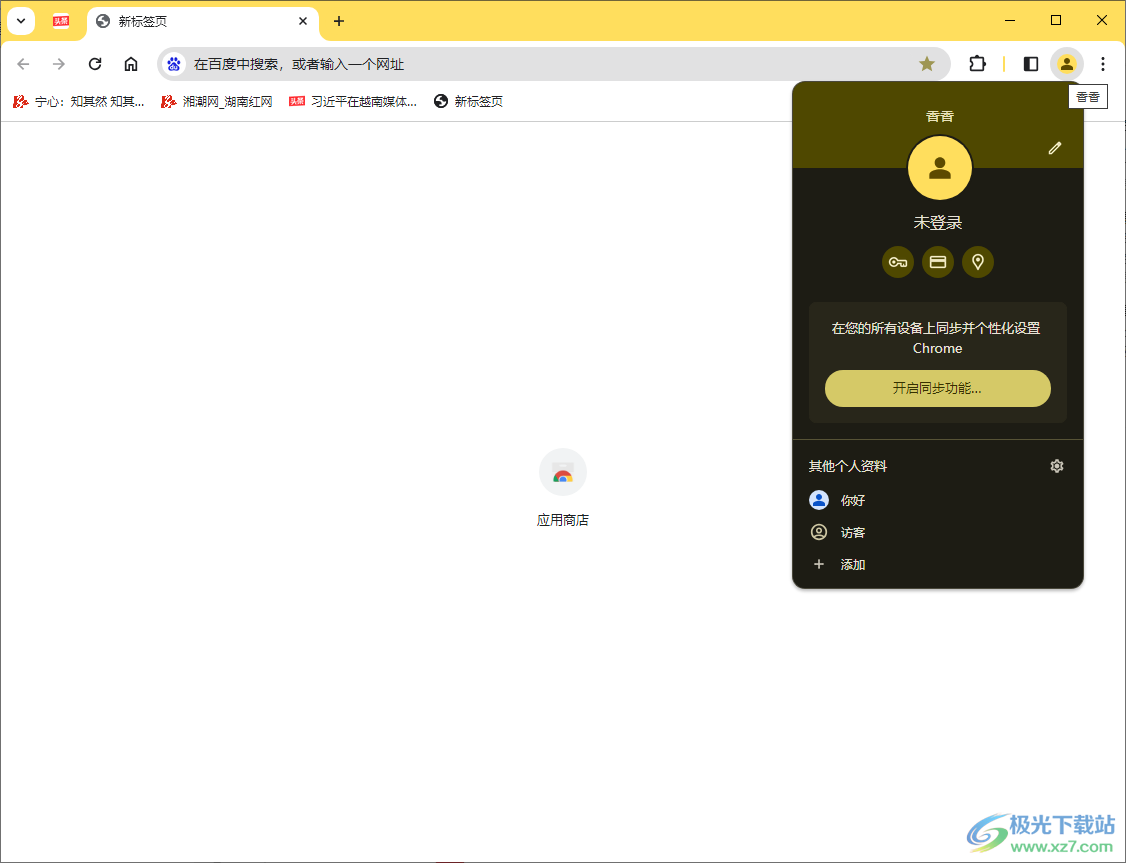
方法步驟
1.直接點擊打開谷歌瀏覽器,然后在頁面上方可以查看到自己平時添加的一些書簽內容,如圖所示。

2.想要同步該書簽內容到其他的設備中的話,我們需要將右上角的頭像圖標點擊打開。
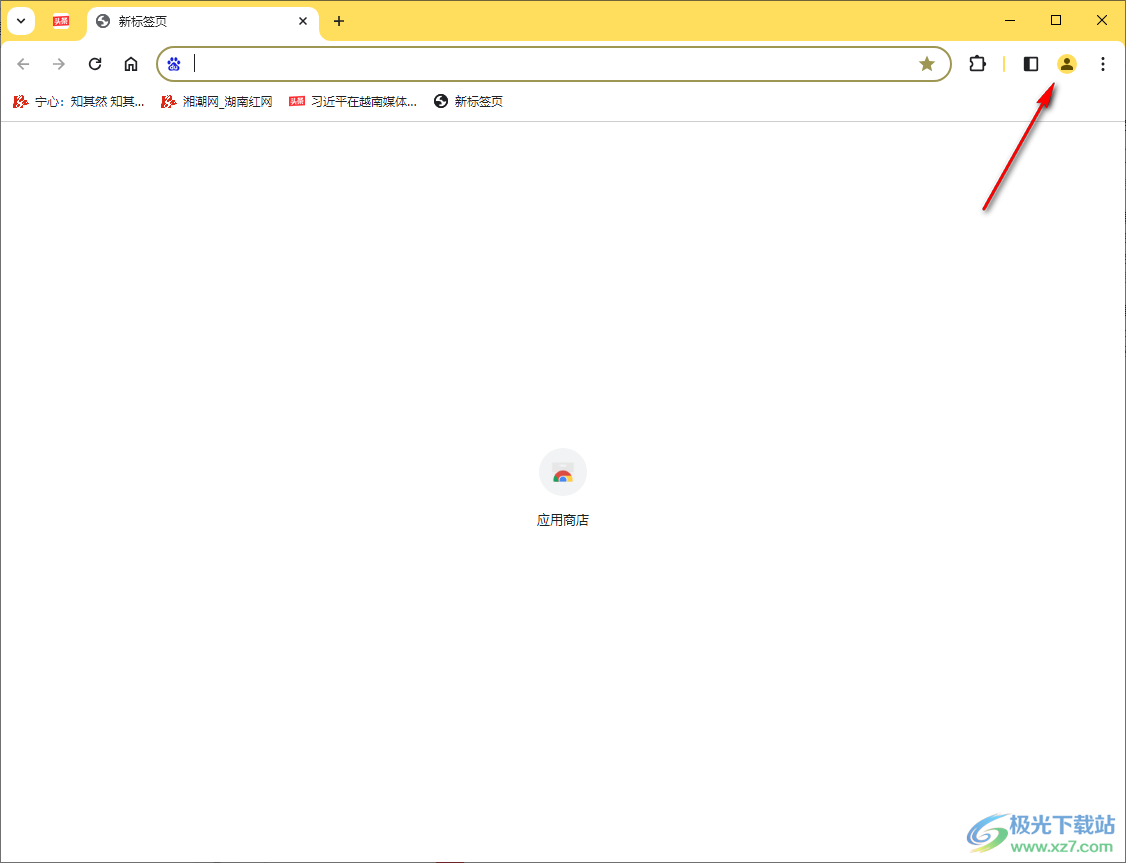
3.這時,你可以在打開的窗口中,點擊【添加】按鈕。
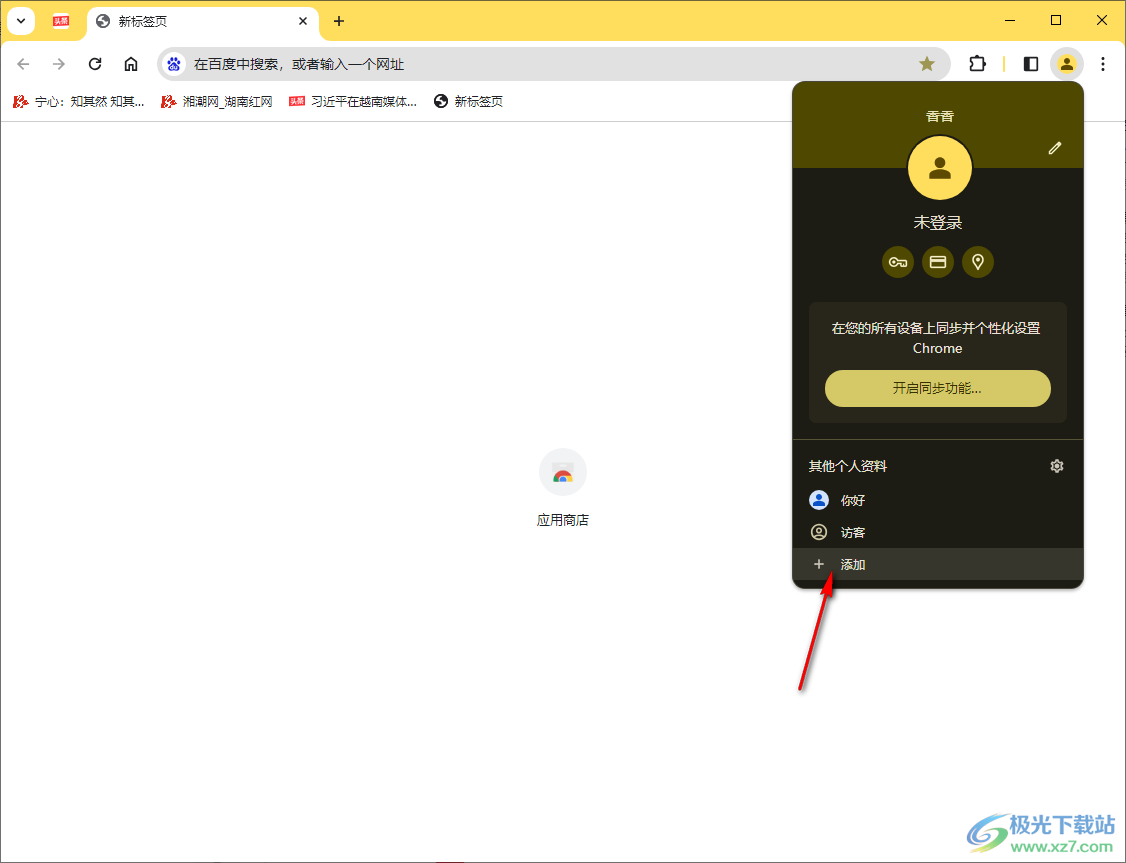
4.進入到添加賬號的窗口中,你可以直接點擊【登錄】按鈕進行登錄和注冊一個賬號,如圖所示。
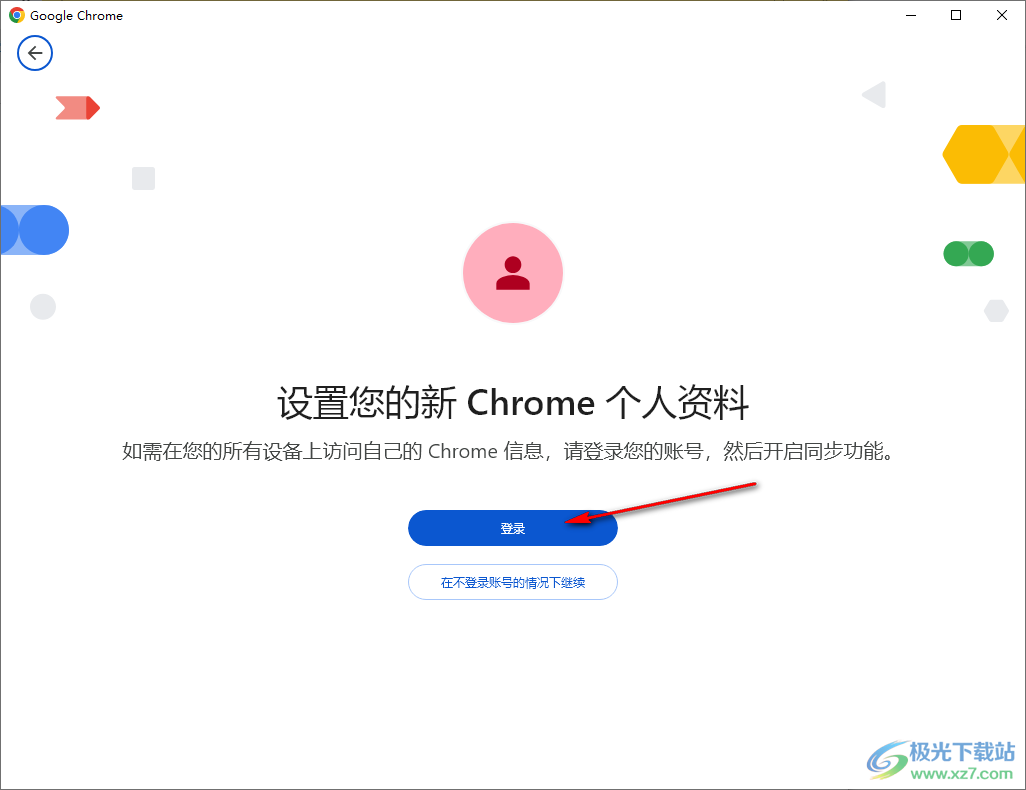
5.當你登錄好賬號之后。我們返回到剛剛的個人信息窗口中,將【開啟同步功能】點擊一下進入到同步賬號的窗口中即可。
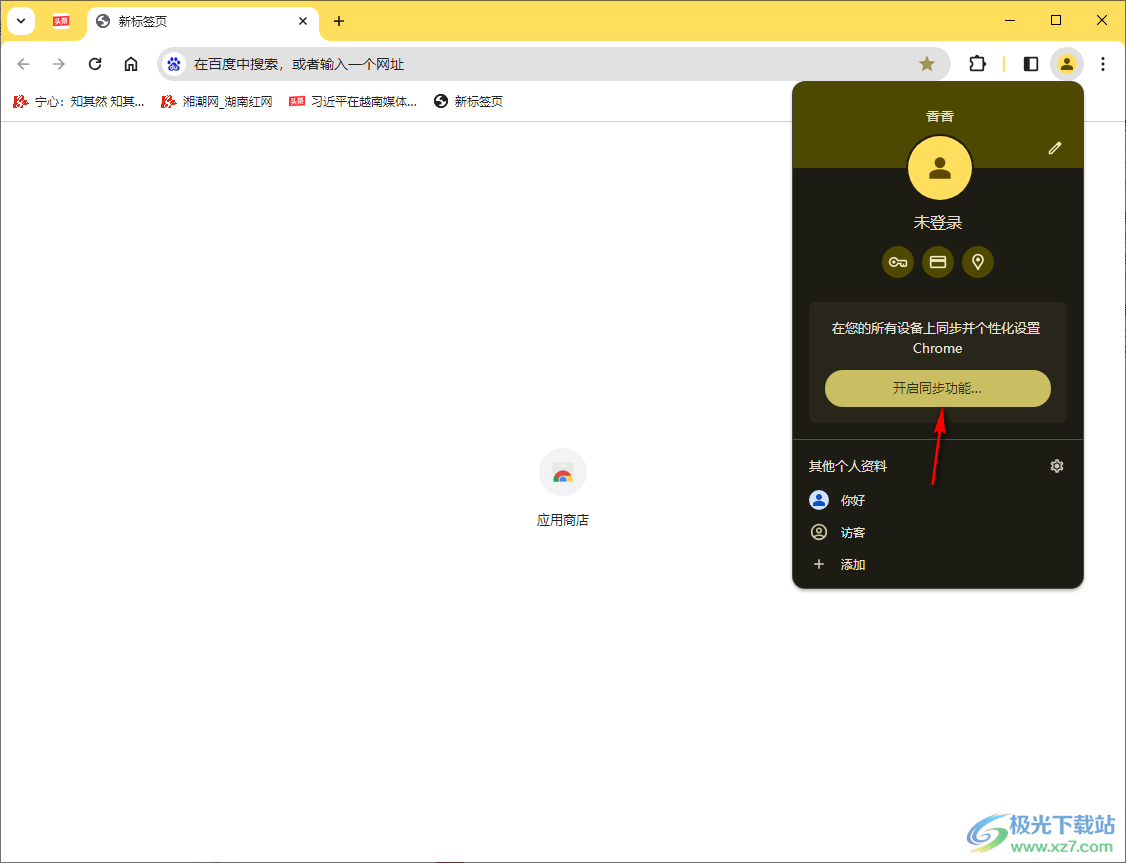
以上就是關于如何使用谷歌瀏覽器同步書簽的具體操作方法,我們可以通過上述的方法教程進行書簽的同步設置,只需要登錄好谷歌賬號,然后開啟同步功能,那么該瀏覽器中的書簽內容就會進行同步到其他的設備中進行預覽,感興趣的話可以操作試試。
相關推薦
相關下載
熱門閱覽
- 1百度網盤分享密碼暴力破解方法,怎么破解百度網盤加密鏈接
- 2keyshot6破解安裝步驟-keyshot6破解安裝教程
- 3apktool手機版使用教程-apktool使用方法
- 4mac版steam怎么設置中文 steam mac版設置中文教程
- 5抖音推薦怎么設置頁面?抖音推薦界面重新設置教程
- 6電腦怎么開啟VT 如何開啟VT的詳細教程!
- 7掌上英雄聯盟怎么注銷賬號?掌上英雄聯盟怎么退出登錄
- 8rar文件怎么打開?如何打開rar格式文件
- 9掌上wegame怎么查別人戰績?掌上wegame怎么看別人英雄聯盟戰績
- 10qq郵箱格式怎么寫?qq郵箱格式是什么樣的以及注冊英文郵箱的方法
- 11怎么安裝會聲會影x7?會聲會影x7安裝教程
- 12Word文檔中輕松實現兩行對齊?word文檔兩行文字怎么對齊?

網友評論